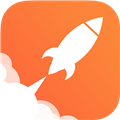Word怎么批量修改字体颜色 查找替换搞定(word怎么批量改变字体颜色(word批量替换文字颜色))
Word怎么批量修改字体颜色 查找替换搞定, 在Word中处理文本时,会遇到一些彩色文本,但有时需要将这些文本颜色批量替换为其他颜色。我该怎么办?你不会选择一个一个去换,所以不用麻烦了。
下面教大家如何在Word中批量替换文字颜色。
 Word 2013类别:Microsoft栏大小:56.96M语言:简体中文
Word 2013类别:Microsoft栏大小:56.96M语言:简体中文
打分:6下载地址我们以下面这段话为例,需要把里面所有的红色单词都换成蓝色的。

首先,我们按CTRL+H打开搜索和替换窗口,点击[更多],选择下面的[格式]-[字体]。

然后将字体颜色改为字体设置中文本的字体颜色,这里是红色,点击确定。

然后将鼠标定位在替换栏,操作方法同上,只是字体颜色是你想要的颜色,这里选择蓝色。
设置完成后,单击全部替换。

以上是Word如何批量修改字体颜色。这很简单。学了之后,我再也不怕那些有色文字了。我们赶紧试试吧。
Word怎么批量修改字体颜色 查找替换搞定,以上就是本文为您收集整理的Word怎么批量修改字体颜色 查找替换搞定最新内容,希望能帮到您!更多相关内容欢迎关注。
郑重声明:本文版权归原作者所有,转载文章仅为传播更多信息之目的,如作者信息标记有误,请第一时候联系我们修改或删除,多谢。本文地址:https://www.sjzdingshang.com/post/223192.html